* Esta publicación es parte de vida del iPhoneBoletín de noticias Consejo del día. Inscribirse. *
¿Está experimentando una aplicación de iPhone perdida? Las aplicaciones se pueden ocultar intencionalmente pero también accidentalmente. Tal vez haya perdido una aplicación en una carpeta para ordenar su pantalla de inicio, eliminó una aplicación temporalmente para obtener espacio de almacenamiento y luego la olvidó, o ha buscado en todas partes y simplemente no puede encontrar una aplicación. ¡Afortunadamente, hay formas de recuperarlos! A continuación, le indicamos cómo encontrar aplicaciones ocultas en su iPhone.
Relacionado: Cómo ocultar aplicaciones en iPhone
Salta a:
- Cómo recuperar la aplicación en la pantalla de inicio del iPhone
- Descubra páginas ocultas de la pantalla de inicio para encontrar aplicaciones de iPhone
- ¿Dónde están mis aplicaciones en mi teléfono? Use la App Store para encontrarlos
- ¿Desapareció la aplicación de iPhone? Utilice la función Siri y búsqueda
- Cómo encontrar compras de aplicaciones ocultas en la App Store
Cómo recuperar la aplicación en la pantalla de inicio del iPhone
La biblioteca de aplicaciones permite compartimentar y almacenar aplicaciones sin que abarroten las pantallas de inicio. Si ha perdido una aplicación recientemente, es posible que escondió la aplicación en la biblioteca de aplicaciones por error. Para recuperar una aplicación en la pantalla de inicio de su iPhone después de ocultarla, puede encontrarla fácilmente. A continuación, le indicamos cómo encontrar una aplicación oculta en la biblioteca de aplicaciones de iPhone:
- Primero, busque su biblioteca de aplicaciones deslizando hacia la izquierda hasta que haya pasado una pantalla más allá de la última página de la pantalla de inicio. Su biblioteca de aplicaciones está formada por agrupaciones o carpetas de aplicaciones que se clasifican automáticamente.
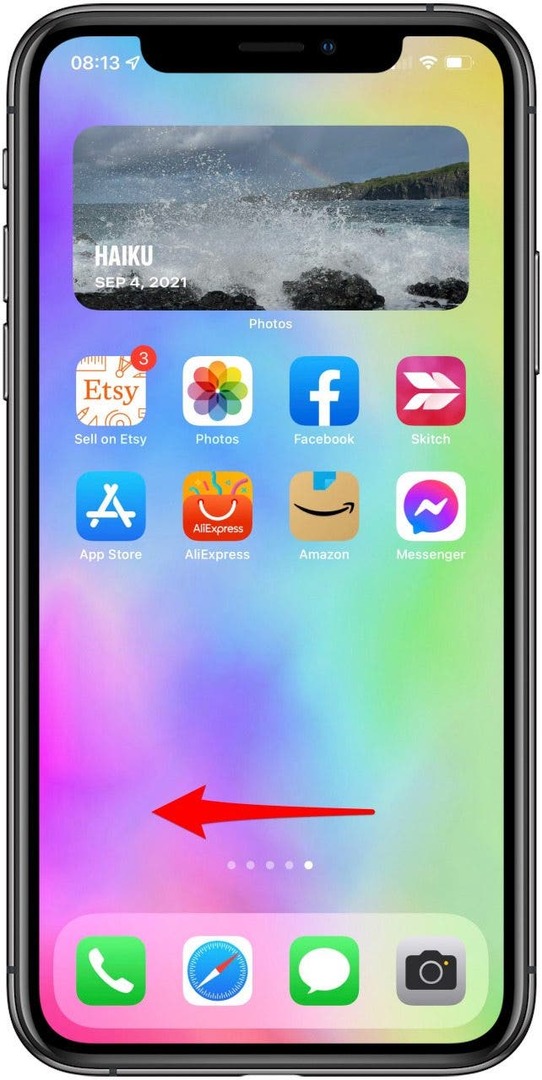
- Si no nota inmediatamente su aplicación en la Biblioteca de aplicaciones, la forma más rápida de encontrarla es buscarla. Si lo ve, pase a paso 4. Toca la barra que dice Biblioteca de aplicaciones con una lupa para buscar.
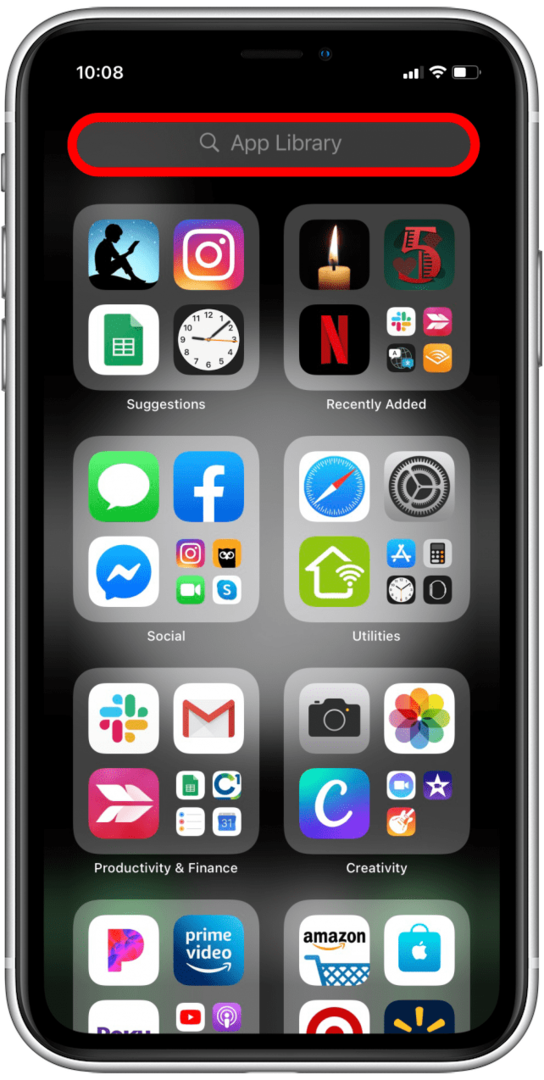
- Escriba el nombre de la aplicación.
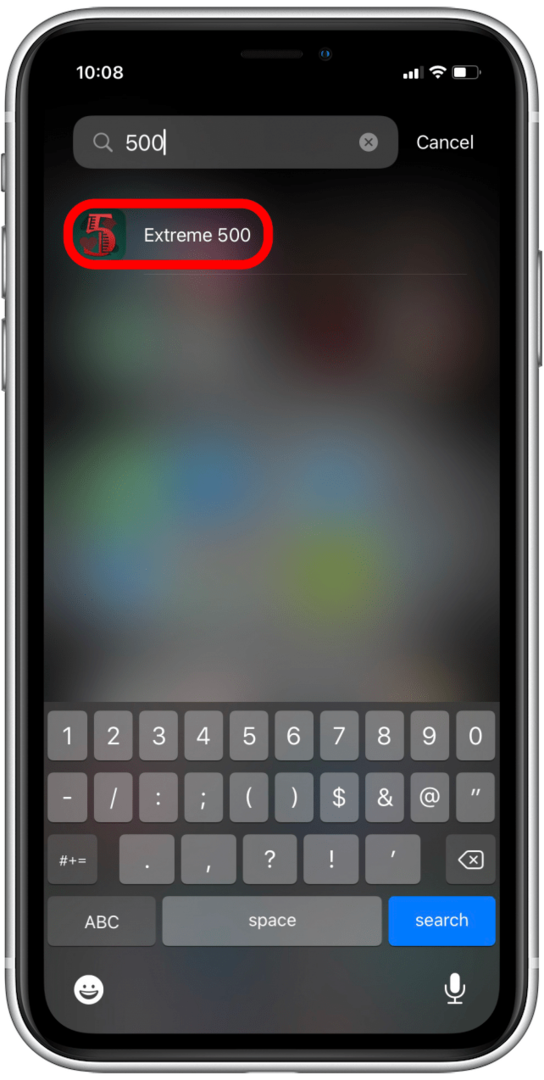
- Debería ver aparecer el icono de la aplicación en la lista de resultados. Mantenga presionado el ícono de la aplicación hasta que aparezca un menú y toque Añadir a la pantalla principal.
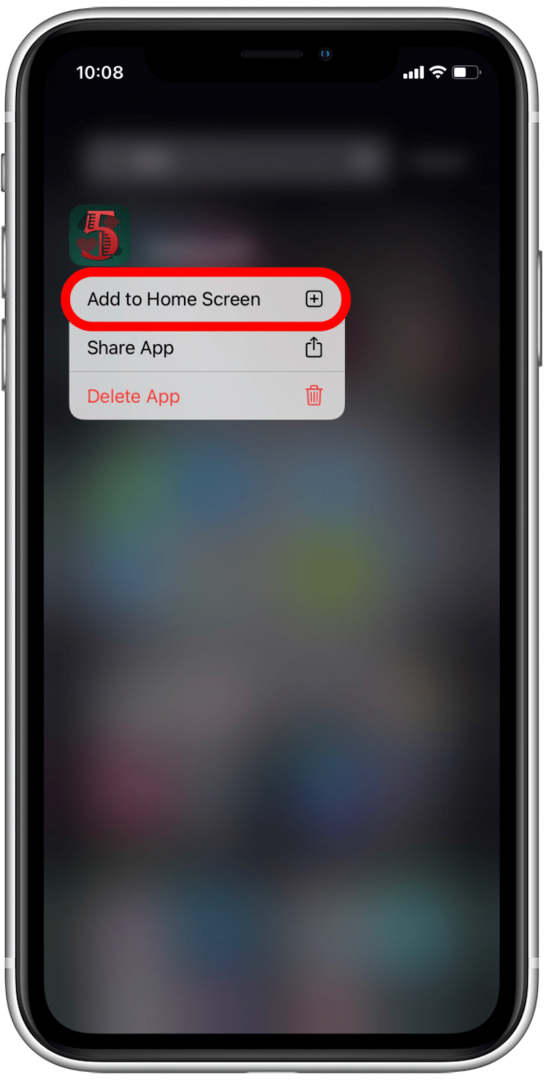
Ahora se puede acceder a la aplicación en la pantalla de inicio y puede reorganizarla como mejor le parezca.
Volver a la cima
Descubra páginas ocultas de la pantalla de inicio para encontrar aplicaciones de iPhone
¿Te estás preguntando "¿Puedes ocultar aplicaciones en iPhone?? " ¡La respuesta es sí! Puede ocultar aplicaciones de varias formas diferentes e incluso puede ocultar páginas enteras de la pantalla de inicio. Similar a un dial a tope, esto puede suceder accidentalmente. Para comprobar si tiene páginas de la pantalla de inicio ocultas en su iPhone:
- Mantenga presionado el fondo de la pantalla de inicio hasta que los iconos se muevan.
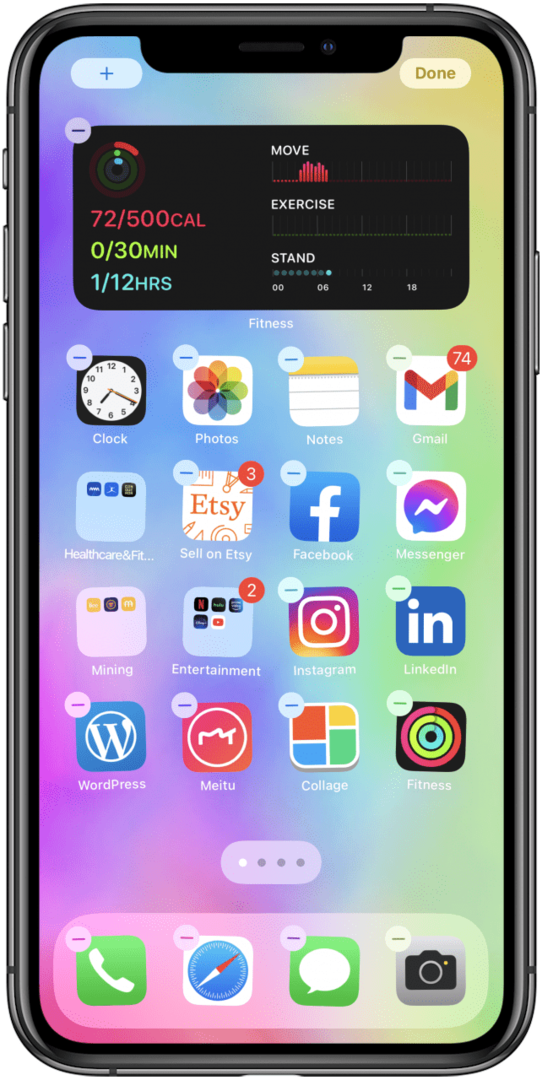
- Toque los puntos en la parte inferior de la pantalla.
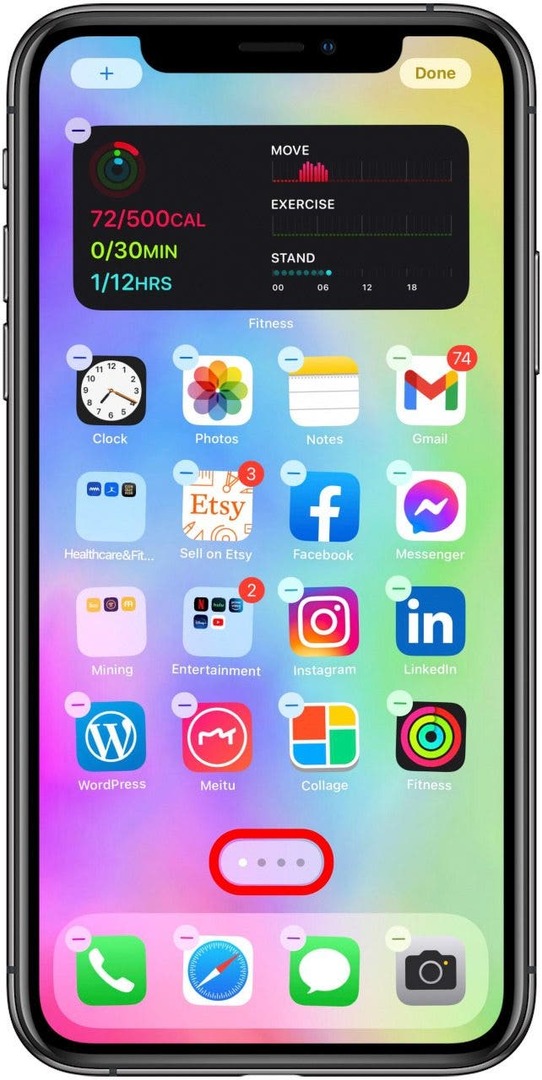
- Verá todas las páginas de la pantalla de inicio. Si una pantalla de inicio no tiene una marca de verificación, significa que está oculta.
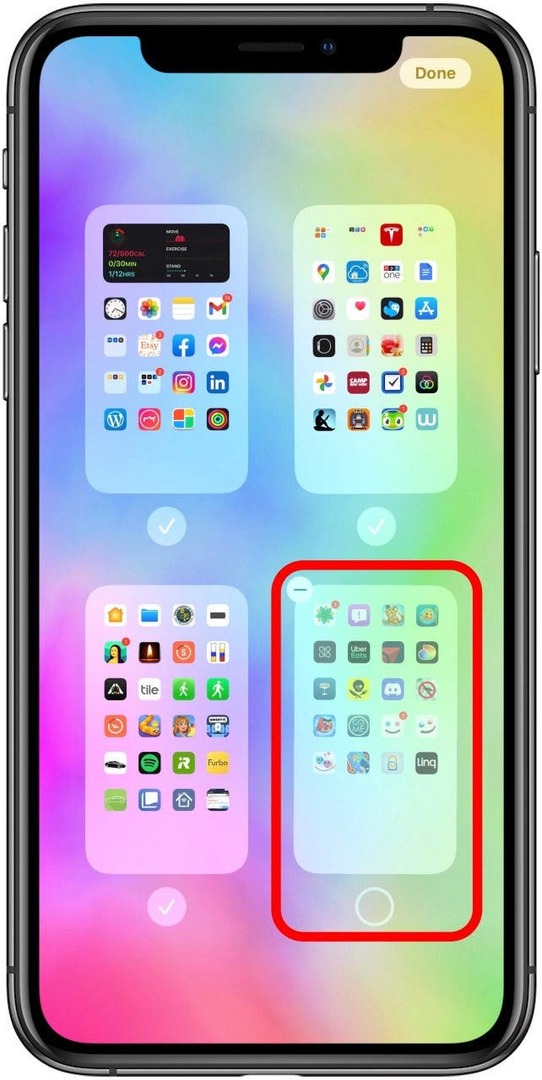
- Toque el círculo vacío para hacer visible la página de la pantalla de inicio.
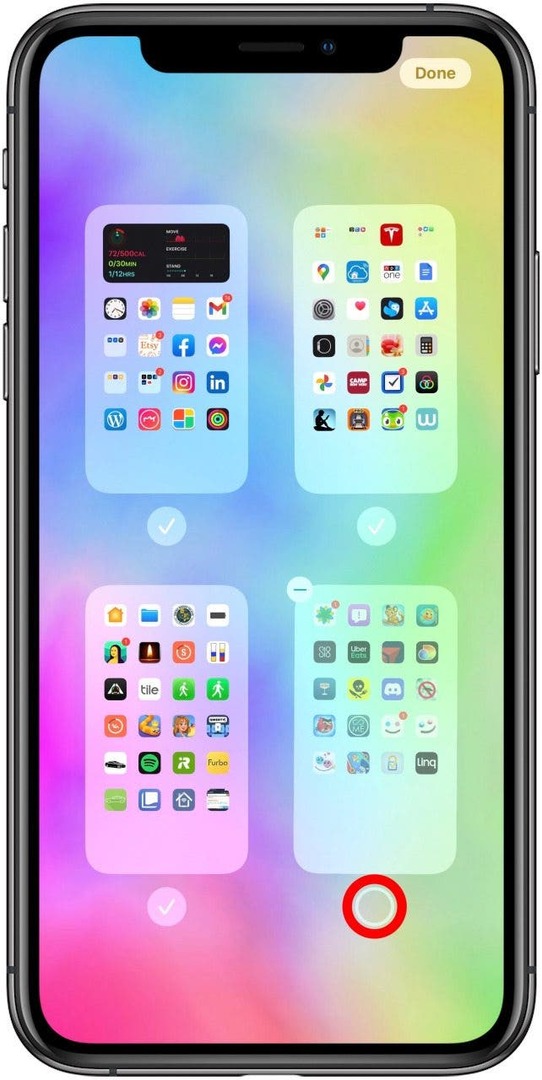
- Grifo Hecho.
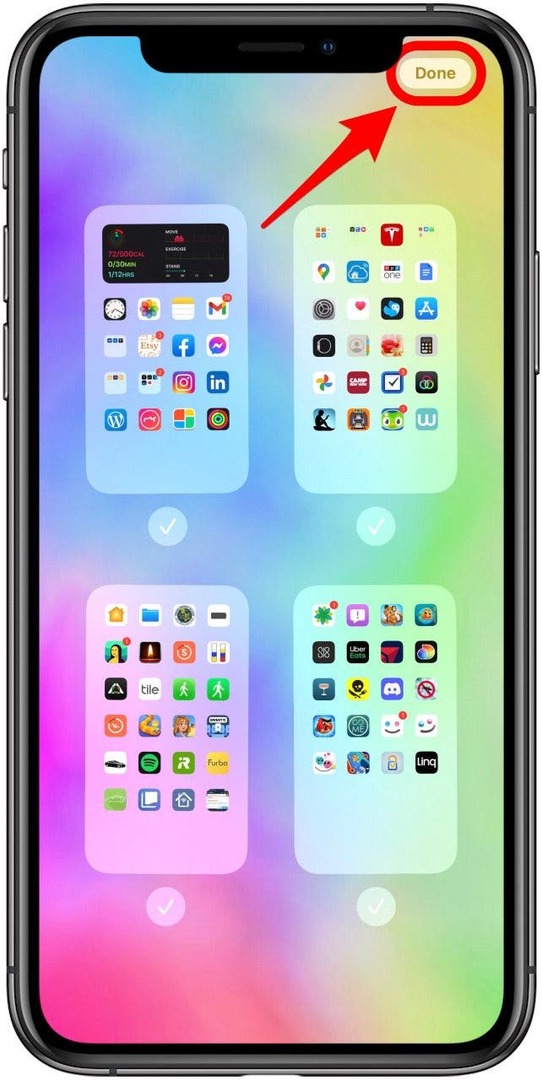
Consejo profesional: Las aplicaciones que faltan o se pierden también pueden estar ubicadas en las carpetas de aplicaciones. Estos se crean cuando las aplicaciones se agrupan arrastrando. Una carpeta puede tener hasta 12 páginas de aplicaciones, por lo que la aplicación que está buscando puede ser invisible a menos que siga pasando páginas.
Volver a la cima
¿Dónde están mis aplicaciones en el iPhone? Use la App Store para encontrarlos
Te encuentras preguntando, "¿Dónde está mi aplicación perdida?" Si está tratando de encontrar una aplicación que sospecha que es enterrado en una carpeta de aplicaciones en su iPhone, la forma más fácil de encontrar aplicaciones faltantes es buscar la aplicación Tienda. Consulte el método Ask Siri a continuación si está tratando de identificar la carpeta donde se encuentra la aplicación.
- Abre el Tienda de aplicaciones.
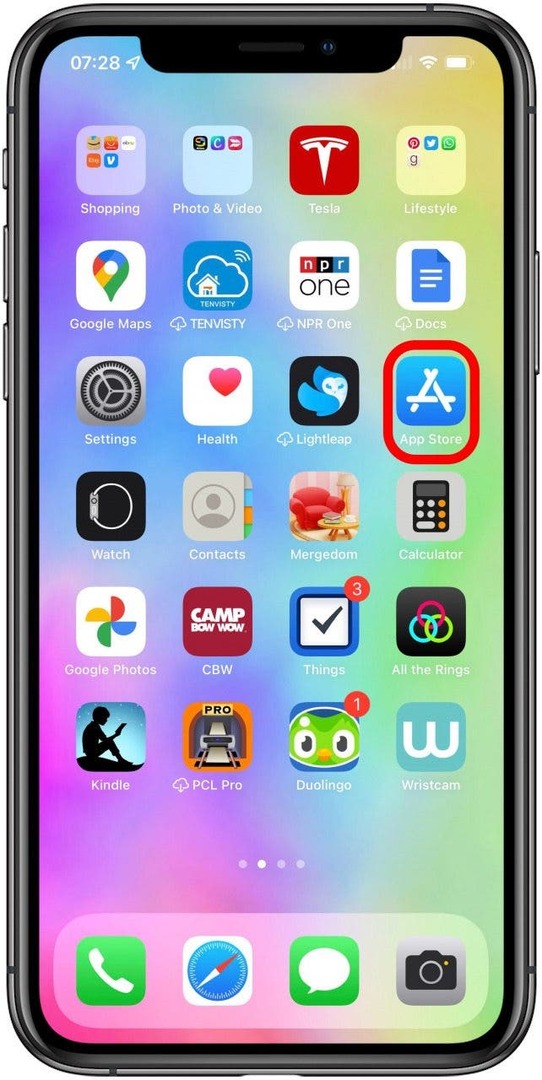
- En el menú inferior, elija Buscar. iPhone 6 y versiones anteriores: abre la aplicación App Store y toca la pestaña Buscar.
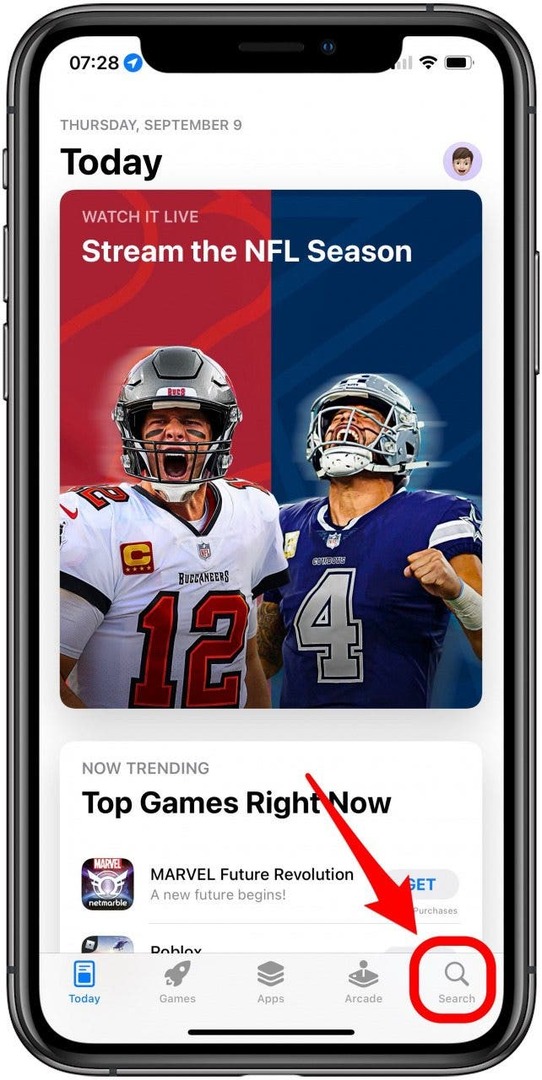
- A continuación, escriba el nombre de la aplicación que falta en la barra de búsqueda.
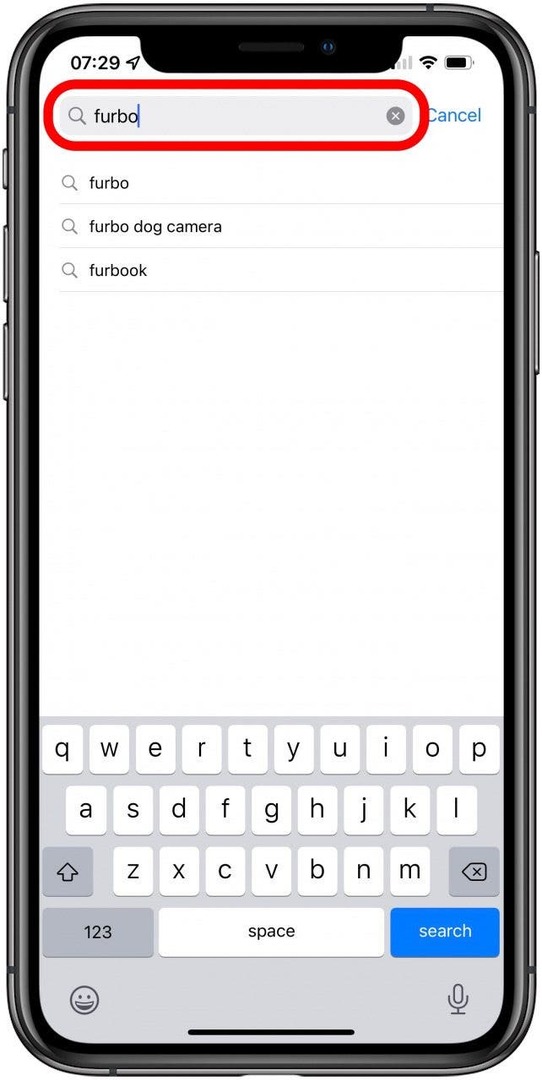
- Ahora, toque Buscar ¡y aparecerá tu aplicación!
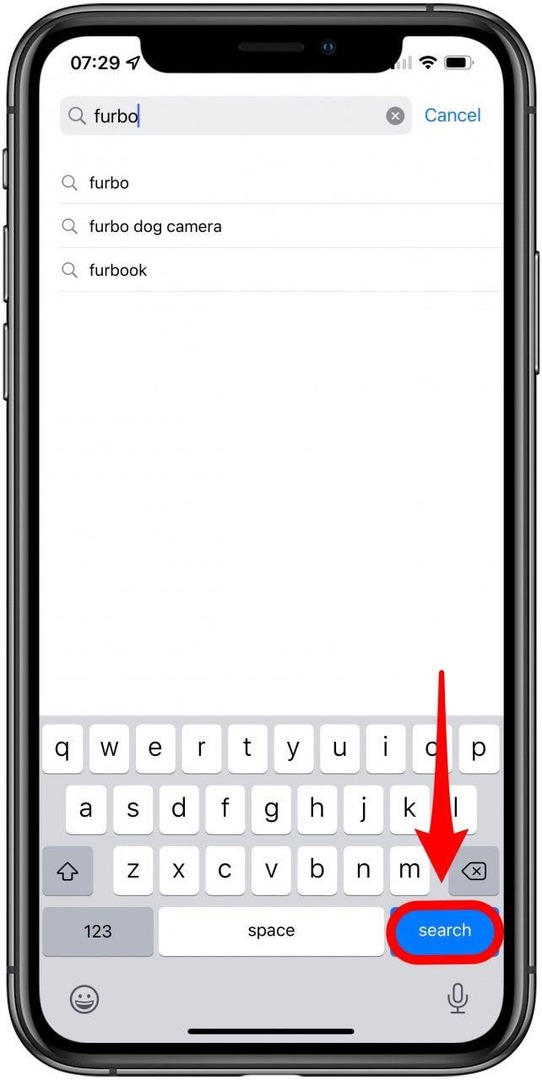
La ventaja de este método es que su aplicación mostrará "Abrir", lo que indica que todavía está instalada en su teléfono, o habrá un icono de descarga que indica que de alguna manera la aplicación se eliminó de su teléfono y debe ser reinstalado. Si aparece el ícono de descarga, descargue la aplicación nuevamente y vea si aparece en la pantalla de inicio como solía hacerlo.
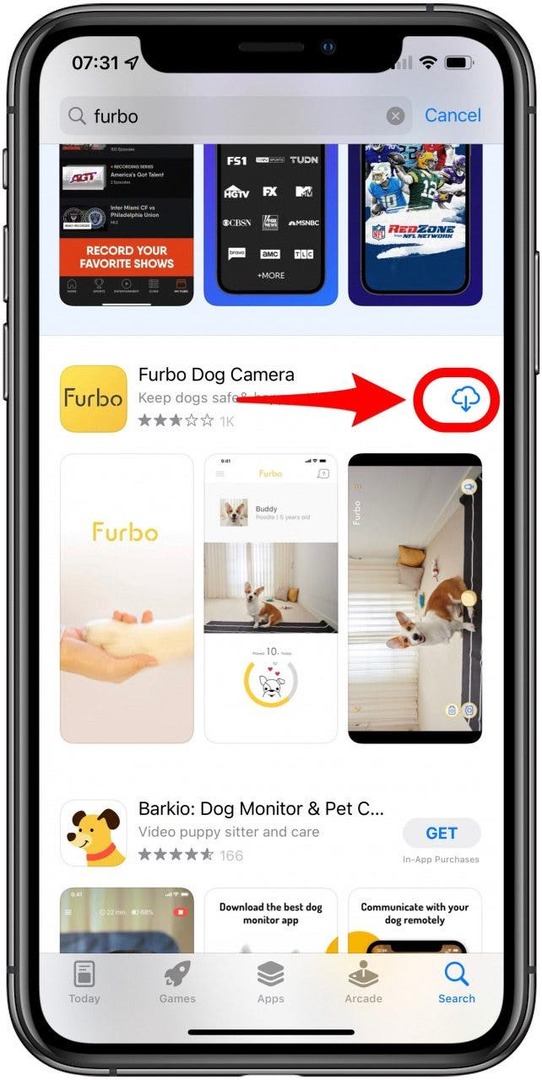
Si aparece Abrir, puede tocarlo para acceder a su aplicación inmediatamente, y luego revisar sus carpetas más tarde y mover la aplicación a un lugar más visible, por lo que no tiene que repetir este procedimiento de búsqueda cada vez que necesite su aplicación.
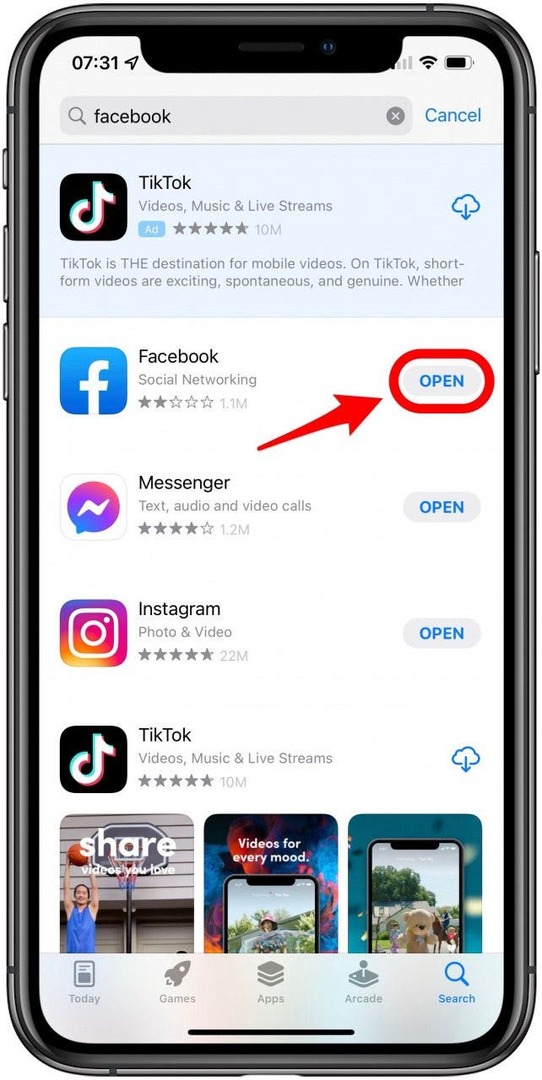
Consejo profesional: Si se pregunta cómo ver las aplicaciones eliminadas recientemente, vaya a sus compras tocando el ícono de su perfil o su foto en la esquina superior derecha. Como se mencionó anteriormente, cualquier aplicación con el ícono de descarga indica que estas aplicaciones se han eliminado de su iPhone y puede verlas todas tocando No en este iPhone. ¡Ahora ya sabe cómo encontrar aplicaciones eliminadas en iPhone!
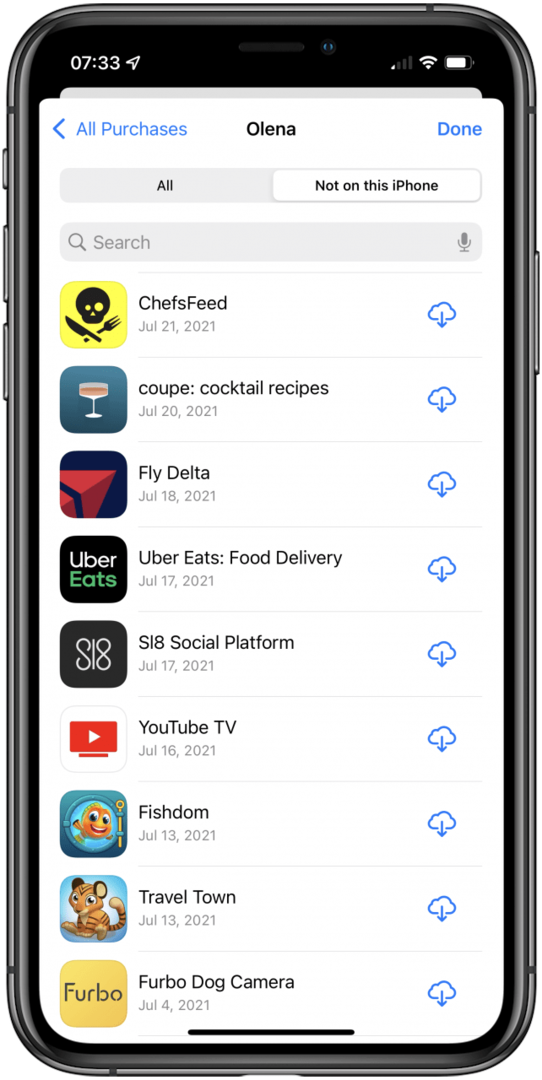
Volver a la cima
¿Desapareció la aplicación de iPhone? Utilice la función Siri y búsqueda
Todavía rascándote la cabeza y diciendo: "¿No puedo encontrar una aplicación en mi iPhone?" ¡No te preocupes! Otra forma de encontrar la aplicación que falta es usar Siri & Search para buscar tanto en su dispositivo como en la App Store.
- Para activar la búsqueda, deslice el dedo hacia abajo desde el centro de la pantalla de inicio. (También puede acceder a Buscar desde el Vista de hoy deslizando el dedo hacia la derecha en la primera pantalla de inicio).
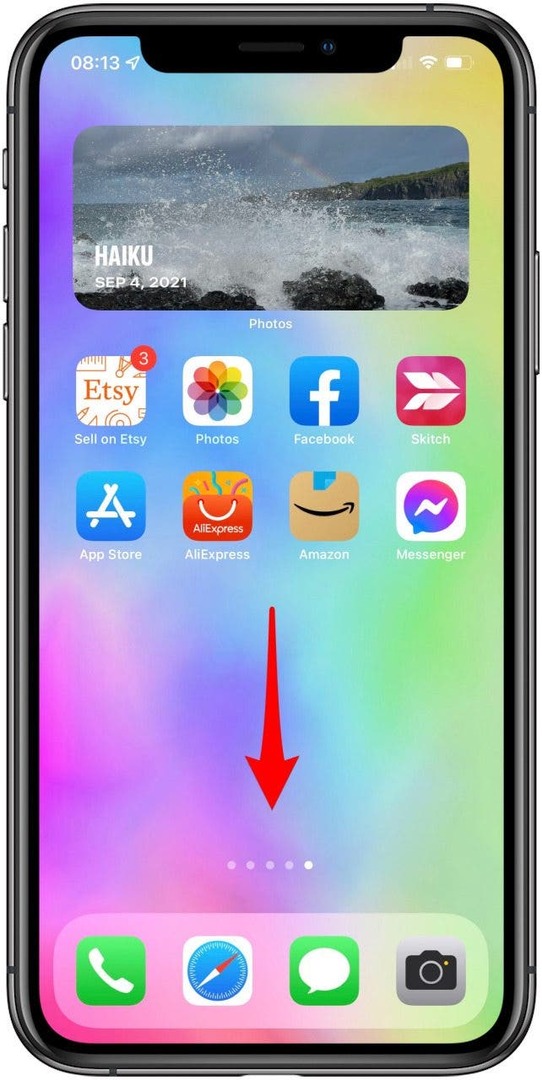
- Escriba el nombre de la aplicación que falta en el campo de búsqueda; trate de igualarlo exactamente si es posible. La función de búsqueda le presentará una lista de resultados. La aplicación que falta debería estar entre los mejores resultados.
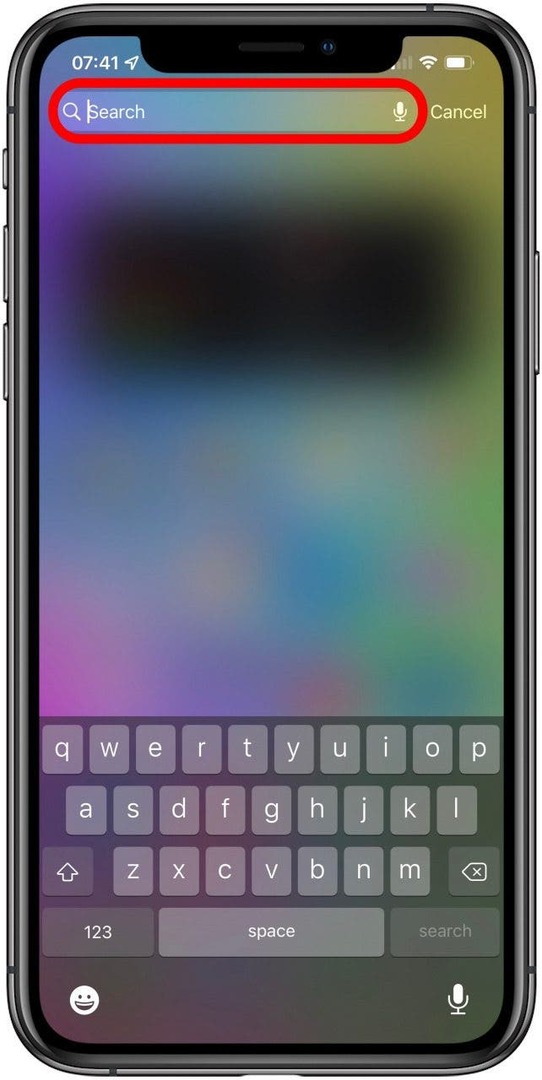
- Si la aplicación está en su dispositivo, el icono de la aplicación aparecerá justo debajo de la barra de búsqueda.

- Si el icono de la aplicación aparece con un símbolo de iCloud, está en su teléfono, pero debe volver a descargarse. Simplemente toque el ícono para comenzar la descarga.
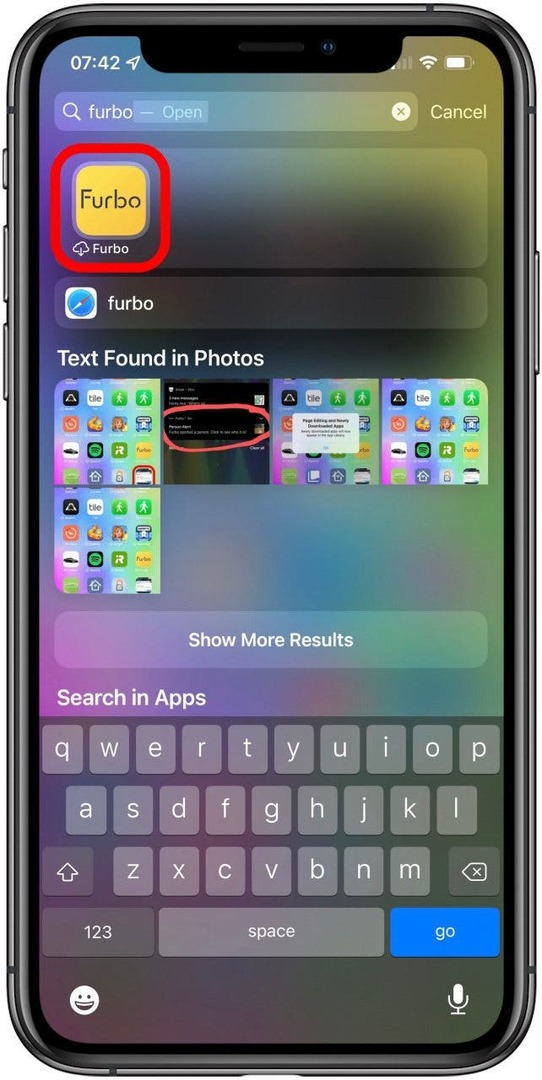
- Si la opción Buscar en la App Store aparece debajo de Buscar en aplicaciones encabezado, no está en tu iPhone. Pero si lo toca, será redirigido a la App Store, donde podrá descargarlo.
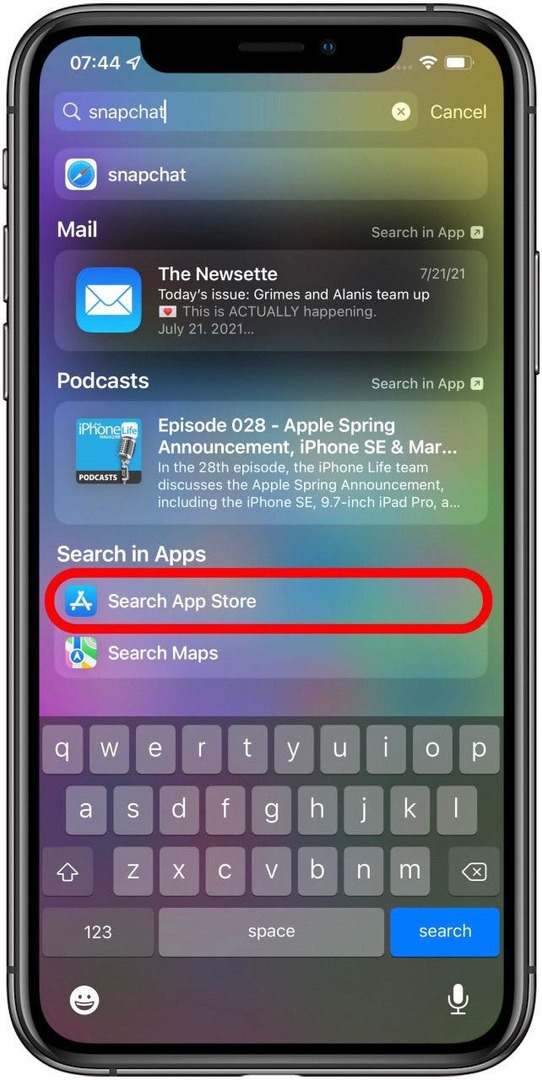
Volver a la cima
Cómo encontrar aplicaciones que faltan en iPhone: Ver compras ocultas en la tienda de aplicaciones
¡UPS! Tuviste ocultar una aplicación de iPhone demasiado bien, ¿y ahora tampoco lo encuentras en tus compras en la App Store? Lo ayudaremos a encontrar compras en la App Store que pueda haber ocultado por razones de privacidad.
- Abre el Tienda de aplicaciones.

- Toca el icono de perfil o tu foto en la esquina superior derecha.

- Toque su ID de apple. Es posible que deba ingresar la contraseña de su ID de Apple. Use Face o Touch ID si se le solicita.
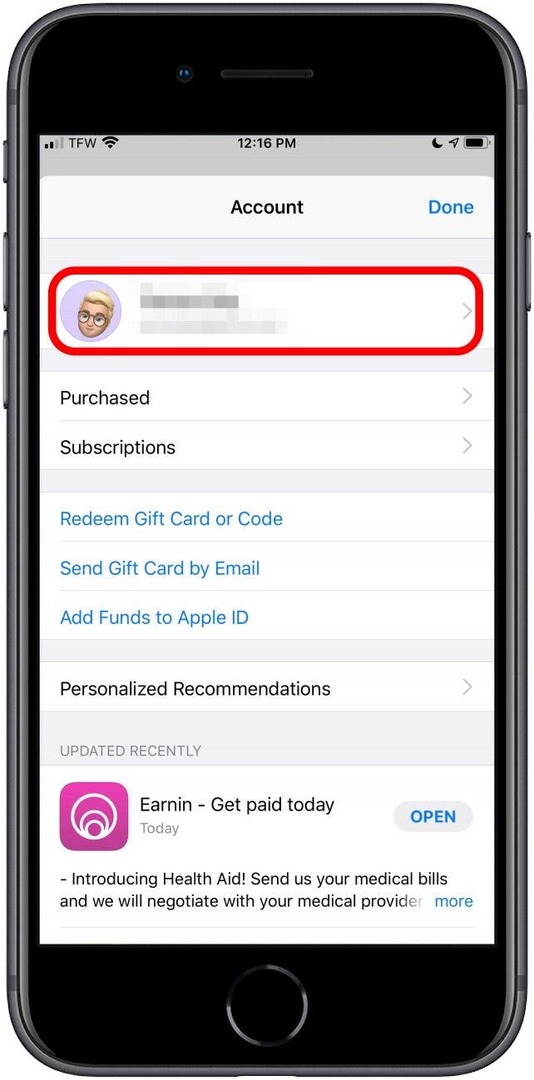
- Grifo Compras ocultas para encontrar aplicaciones ocultas.
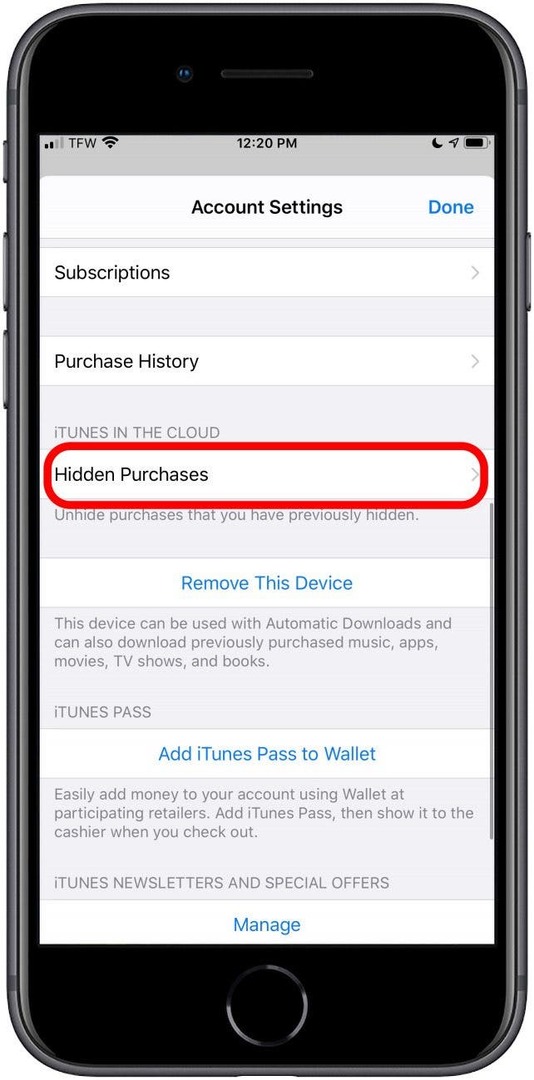
Volver a la cima
A veces, una aplicación desaparecerá. ¿Significa esto que falta una aplicación en tu iPhone? Es posible. Ya sea que le falte una aplicación en su iPhone, una aplicación oculta en su iPhone o simplemente haya eliminado su aplicación, le hemos enseñado varias estrategias sobre cómo encontrar una aplicación oculta que desapareció de iPhone.